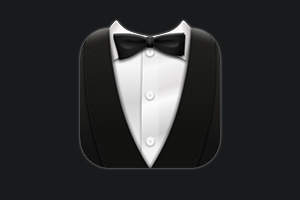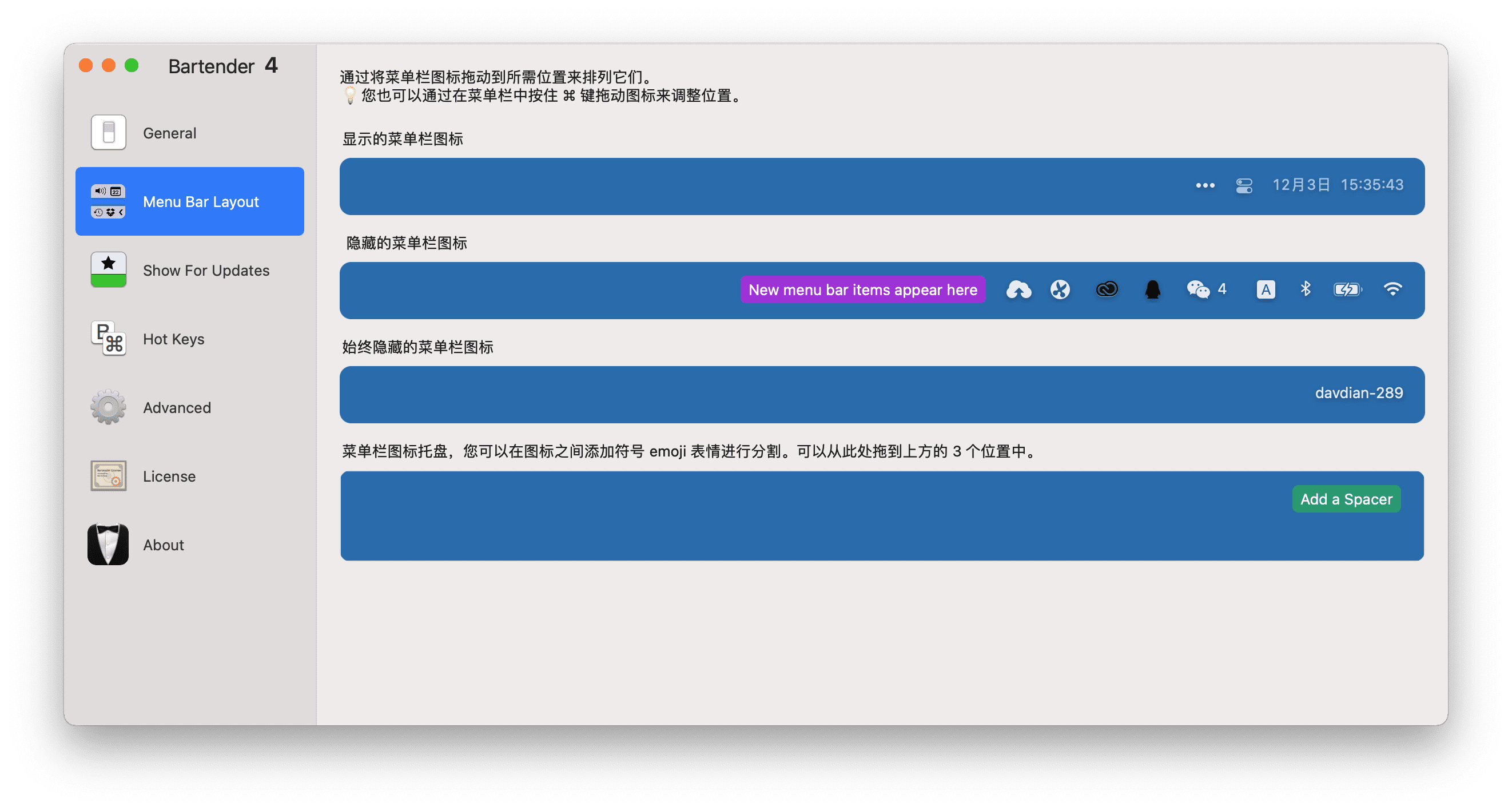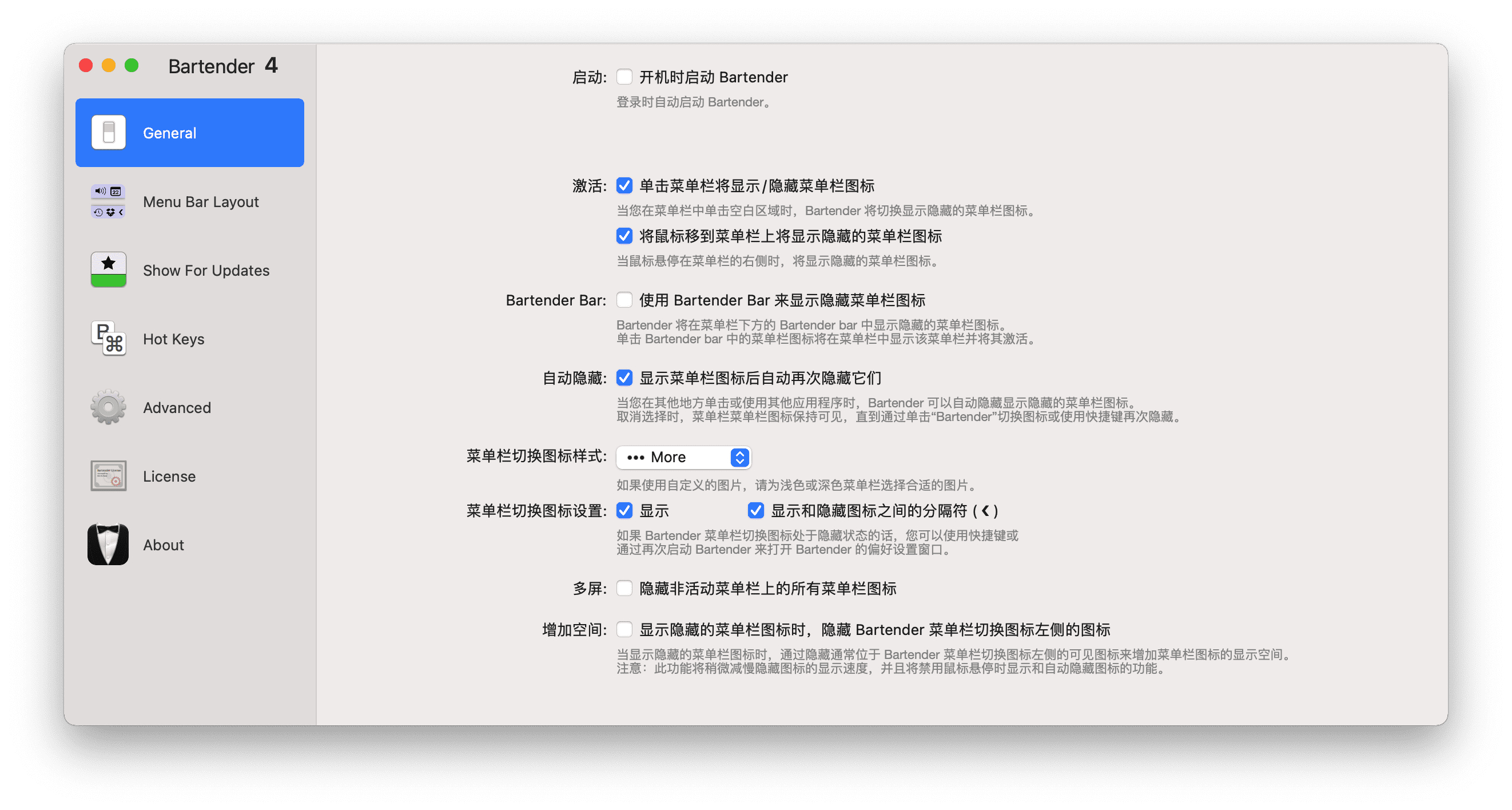Bartender 5 for Mac是Mac上简单实用的应用图标管理软件,Bartender 4 Mac破解版帮您轻松的整理菜单栏图标,隐藏它们,重新排列它们,使用单击或键盘快捷方式显示隐藏的项目,并在更新时显示图标。

自定义 macOS 上的菜单栏
该应用程序本身是一个小工具栏,允许您选择哪些图标将保留在 Mac 的主菜单栏上,哪些将移动到 Bartender 的可折叠栏。它通过让所有东西都近在咫尺来减少桌面混乱。即使是调酒师本身的图标也可以隐藏起来,以实现完全简约的方法。
更改图标的顺序
只需按 ⌘ 并拖动图标,即可为您的菜单项和 Bartender 任务栏本身设置所需的顺序。随时随地对应用程序进行排序和隐藏,打造一个谨慎而专注的工作环境。
注意应用程序中的更改
菜单栏可用于在更新或状态更改时存储应用程序选项卡。Bartender 包含在更新、同步或错误期间自动显示应用程序图标的功能。一旦过程结束,它们将再次消失。这是获得通知的好方法,无需大惊小怪。
搜索菜单项
Bartender 配备了搜索功能,因此您始终可以访问正确的图标。无论选择的图标顺序如何,您都可以单击搜索并开始输入名称以查找所需的应用程序。此功能是对杂乱菜单栏的完美补救。
创建自己的热键
Bartender 为喜欢点击输入的人支持热键和键盘快捷键。选择正确的组合键以激活菜单并打开应用程序,而无需将手从键盘上移开。
使用键盘导航
激活任何菜单栏项目并使用箭头和 Enter 键在它们之间导航以打开。因此,您可以轻松检查必要的信息并使用打开的应用程序,专注于手头的任务。
版本5.2.3更新内容:
登录时未正确报告 macOS Ventura权限
macOS Ventura似乎对于某些用户在用户首次登录时错误地报告了性能,此更新尝试解决此问题。
Bartender Bar颜色缺失
对Bartender Bar背面的颜色进行了改进,但这会导致有时某些用户无法应用颜色。此问题已修复。
macOS Ventura面对面时间切换菜单栏项未计算
macOS FaceTime Handoff菜单栏项是macOS强制显示(无法隐藏)的另一个特殊菜单栏项,Bartender没有考虑到这一点,现在确实如此。
显示更新表,截断文本
如果“首选项”窗口变宽,则“用于更新的 SHow”的描述现在应截断。
Bartender Bar颜色
我重新找到了为 Bartender Bar着色的代码,以更好地考虑调酒师栏在菜单栏下方的位置,因为菜单栏可以沿其长度改变颜色。
版本4.2.10更新内容:
Bartender 4.1 完全支持 macOS Monterey。
全面支持新款 MacBook Pro 2021 Notch。
您现在可以仅在带有缺口的屏幕上启用调酒师栏。
现在,当您将鼠标悬停在或单击 Notch 时,Bartender 可以激活。
调酒师栏现在将显示被 Notch 或左侧菜单隐藏的项目。
.png)